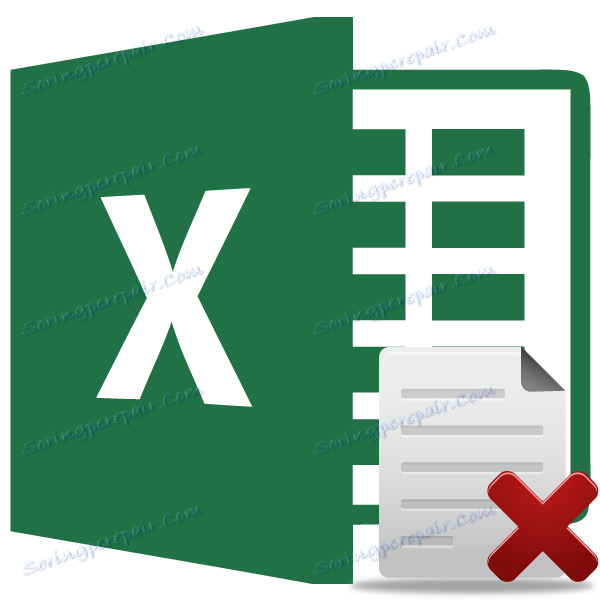Usuń arkusz kalkulacyjny w programie Microsoft Excel
Jak wiadomo, w książce Excel istnieje możliwość utworzenia kilku arkuszy. Ponadto ustawienia domyślne są ustawione tak, że dokument ma już trzy elementy podczas tworzenia. Ale zdarzają się sytuacje, w których użytkownicy muszą usuwać niektóre arkusze danych lub puste, aby nie zakłócały ich. Zobaczmy, jak można to zrobić na różne sposoby.
Spis treści
Procedura usuwania
W Excelu możesz usunąć zarówno pojedynczy arkusz, jak i kilka. Zastanów się, jak to się robi w praktyce.
Metoda 1: Usuń za pomocą menu kontekstowego
Najprostszym i najbardziej intuicyjnym sposobem wykonania tej procedury jest skorzystanie z możliwości dostępnych w menu kontekstowym. Kliknij prawym przyciskiem myszy arkusz, który nie jest już potrzebny. Na aktywowanej liście kontekstowej wybierz pozycję "Usuń" .
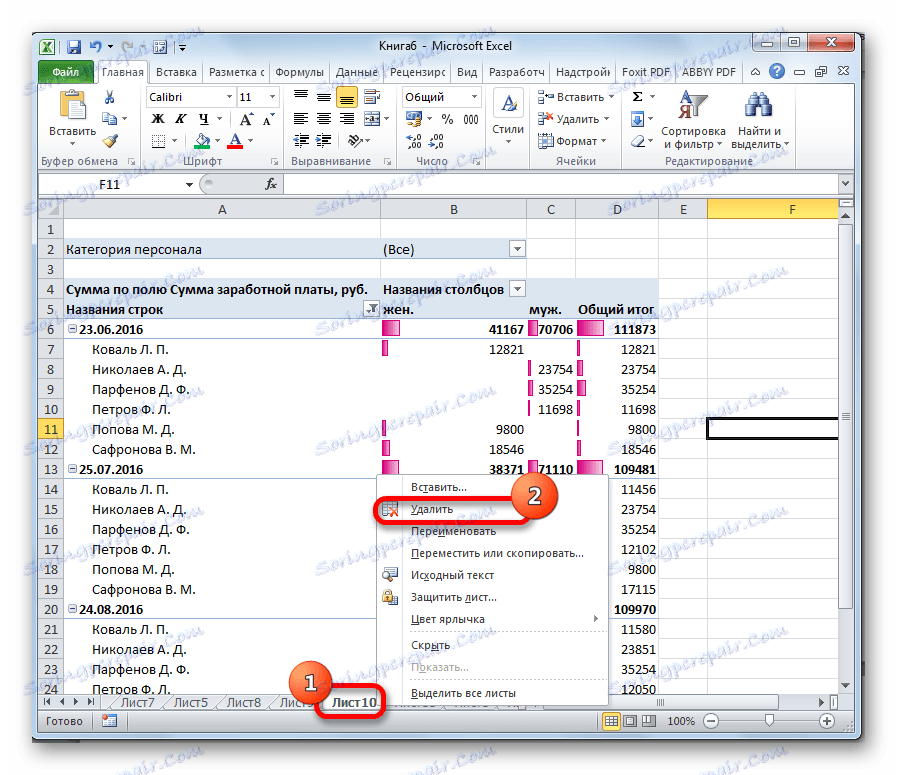
Po tej czynności arkusz zniknie z listy elementów powyżej linii statusu.
Metoda 2: Usuń narzędzia z taśmy
Możliwe jest usunięcie niepotrzebnego elementu za pomocą narzędzi znajdujących się na taśmie.
- Przechodzimy do arkusza, który chcemy usunąć.
- Będąc na karcie "Strona główna", kliknij przycisk na wstążce "Usuń" w oknie narzędzi "Komórki" . W wyświetlonym menu kliknij ikonę trójkąta obok przycisku "Usuń" . W wyskakującym menu zatrzymujemy się na "Usuń arkusz" .
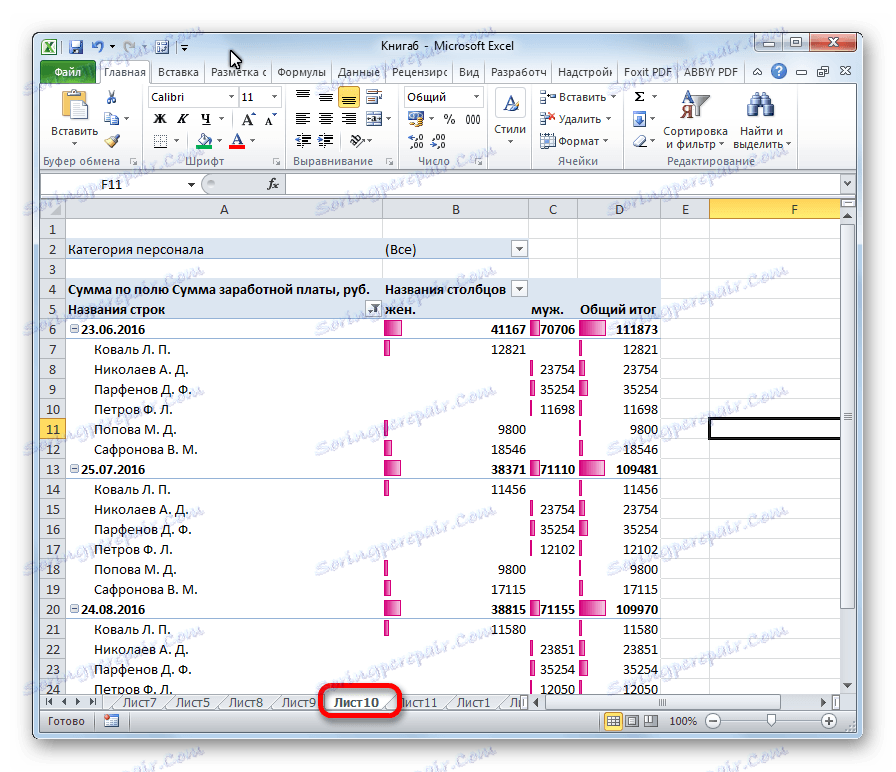
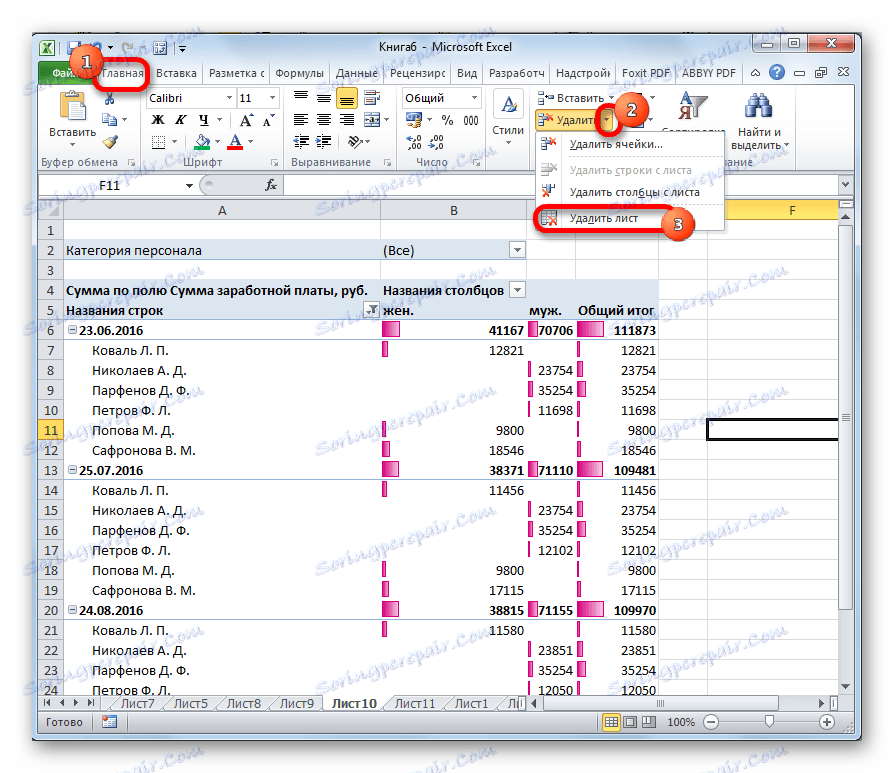
Aktywny arkusz zostanie natychmiast usunięty.
Metoda 3: Usuń wiele elementów
W rzeczywistości sama procedura usuwania jest dokładnie taka sama, jak w przypadku dwóch wyżej opisanych metod. Tylko w celu usunięcia kilku arkuszy, zanim rozpoczniemy natychmiastowy proces, będziemy musieli je wybrać.
- Aby wybrać elementy uporządkowane w kolejności, przytrzymaj klawisz Shift . Następnie kliknij pierwszy element, a następnie ostatni, trzymając wciśnięty przycisk.
- Jeśli te elementy, które chcesz usunąć, nie są razem, ale są rozproszone, to w takim przypadku musisz przytrzymać klawisz Ctrl . Następnie kliknij nazwę każdego arkusza, który chcesz usunąć.
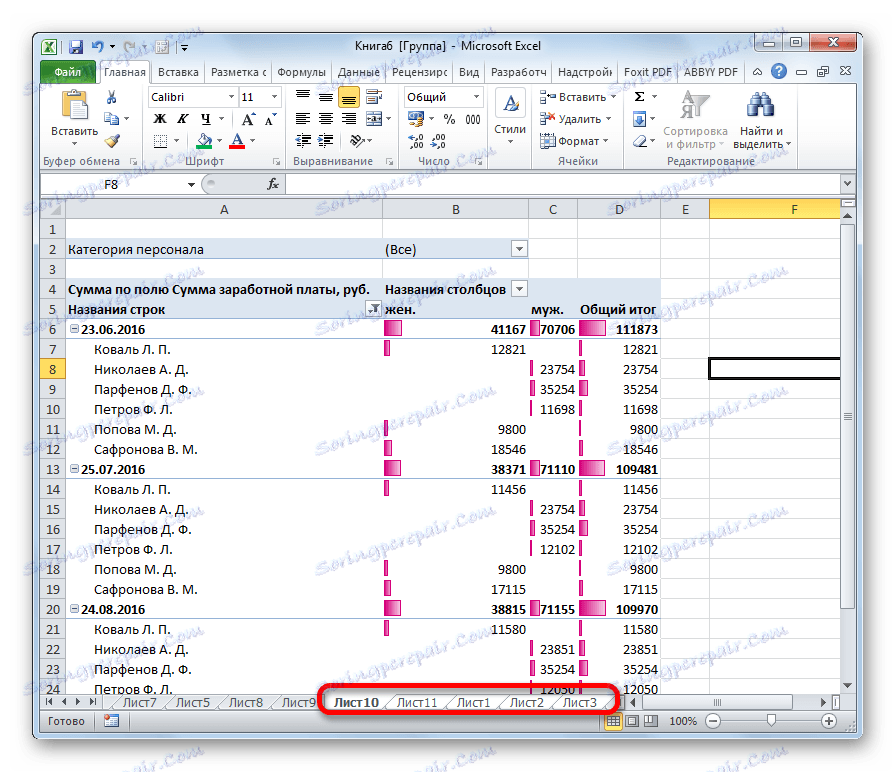
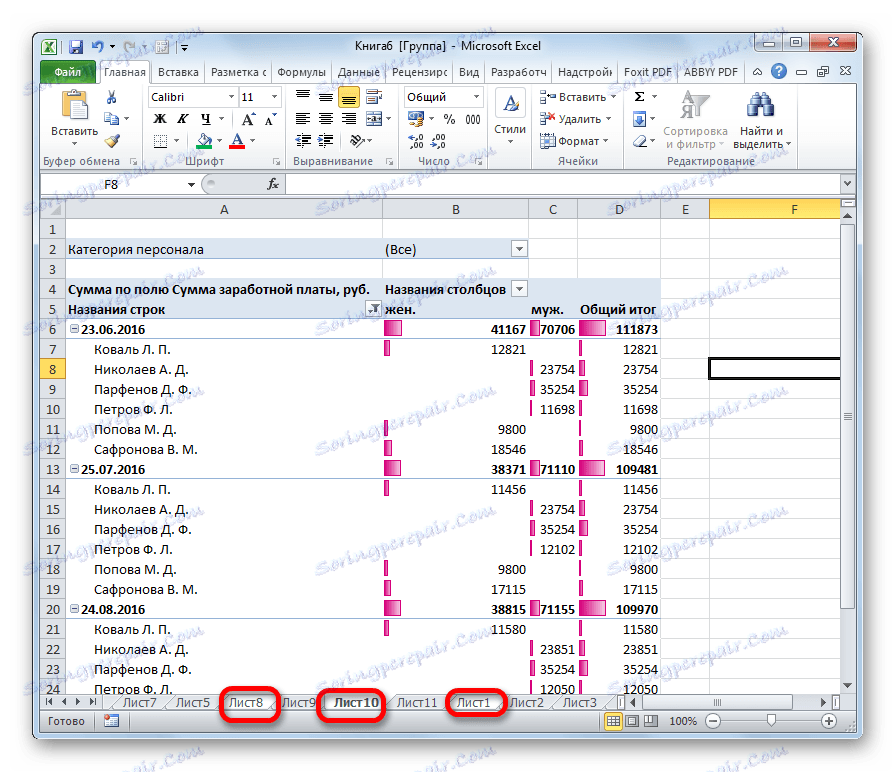
Po wybraniu elementów należy użyć jednej z dwóch metod omówionych powyżej, aby je usunąć.
Lekcja: Jak dodać arkusz w programie Excel
Jak widać, usunięcie niepotrzebnych arkuszy w programie Excel jest dość łatwe. W razie potrzeby możliwe jest nawet usunięcie kilku przedmiotów naraz.